

发布时间:2019-08-08 14: 54: 02
对于一个完全没有接触过视频编辑软件的用户而言,在首次接触Camtasia 2019(win系统)时,我强烈建议用户首先去认识视频编辑中极其重要的一个东西——轨道。
类似于Photoshop中是通过“图层”的相互叠加把不同的要素放在一起,构成一张图片,Camtasia的视频编辑也是建立在一条又一条的轨道相互叠加上的。
举个简单点的例子,如果我在轨道1放上了一个默剧,之后再在轨道2放上了一段配音,最后在轨道3放上了一段背景音乐。那么,当轨道1、2、3中的内容同时播放时,就会变成一个具有背景音乐的、有配音的视频。
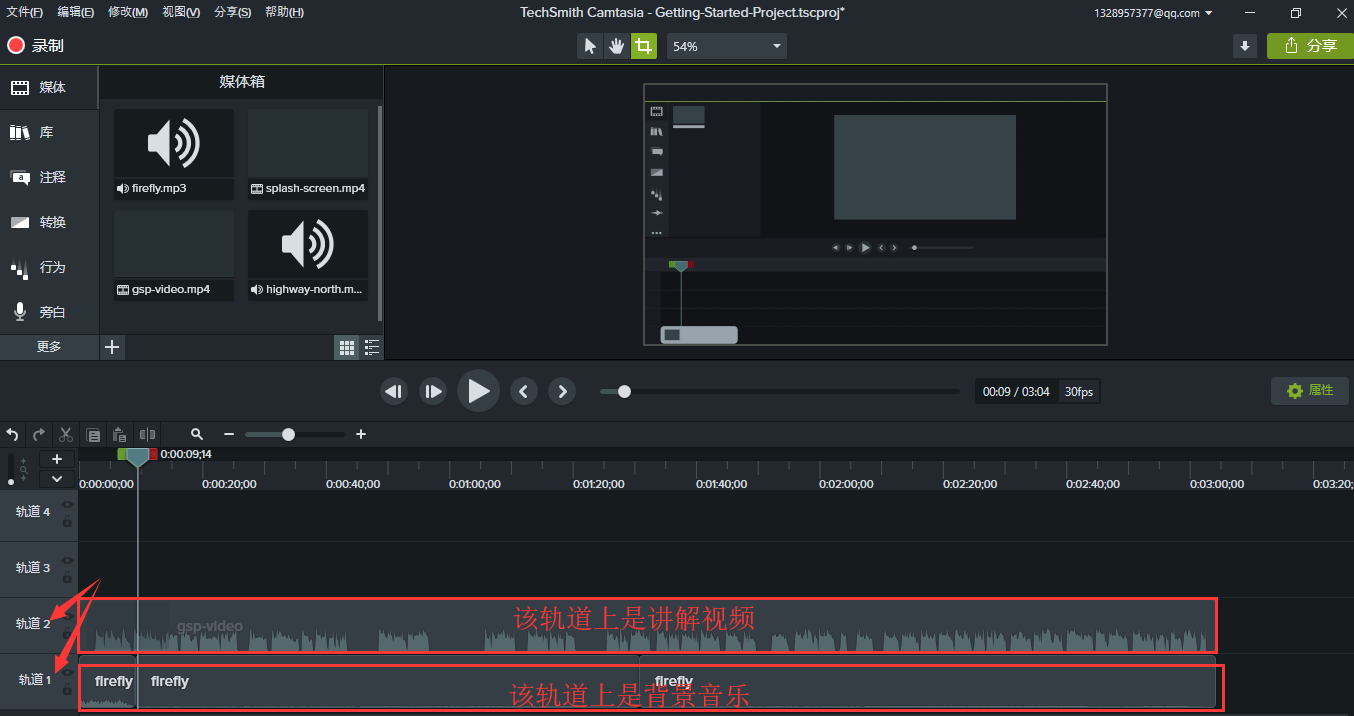
在上图中,轨道2是一个讲解视频的轨道,如果在没有轨道1(背景音乐的轨道)的情况下开始播放,那就是一个普通的讲解视频。
同样,如果在没有轨道2讲解视频的轨道的情况下,点击播放,那就只有轨道1上的背景音乐在播放,而没有视频内容
如果在轨道2的基础上添加了轨道1这个背景音乐的轨道,那点击播放的时候,轨道1和轨道2同时开始播放,合在一起就会变成一个有背景音乐的讲解视频。
而在Camtasia中,什么内容素材都没放置的轨道3,我们称之为“空轨道”。
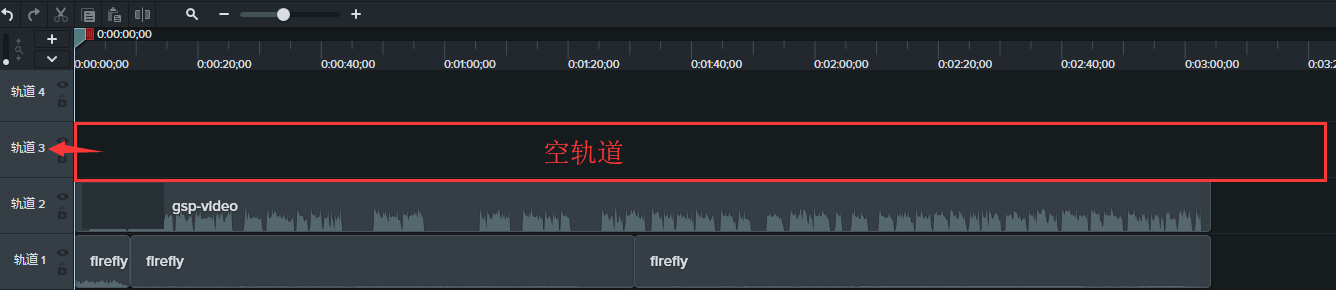
那大家有没有想过,如果我在轨道1和轨道2上都放上了一个视频,又或者在轨道1和2上都放上了一个音频,那会出现什么情况呢?
首先,轨道1和2都是音频的情况比较简单,就是两个轨道上的音频同时播放而已。如果轨道1和轨道2上都是视频的话,那在更“上方”的视频画面会优先展示,在播放的时候会把“下方”的视频画面给覆盖掉。
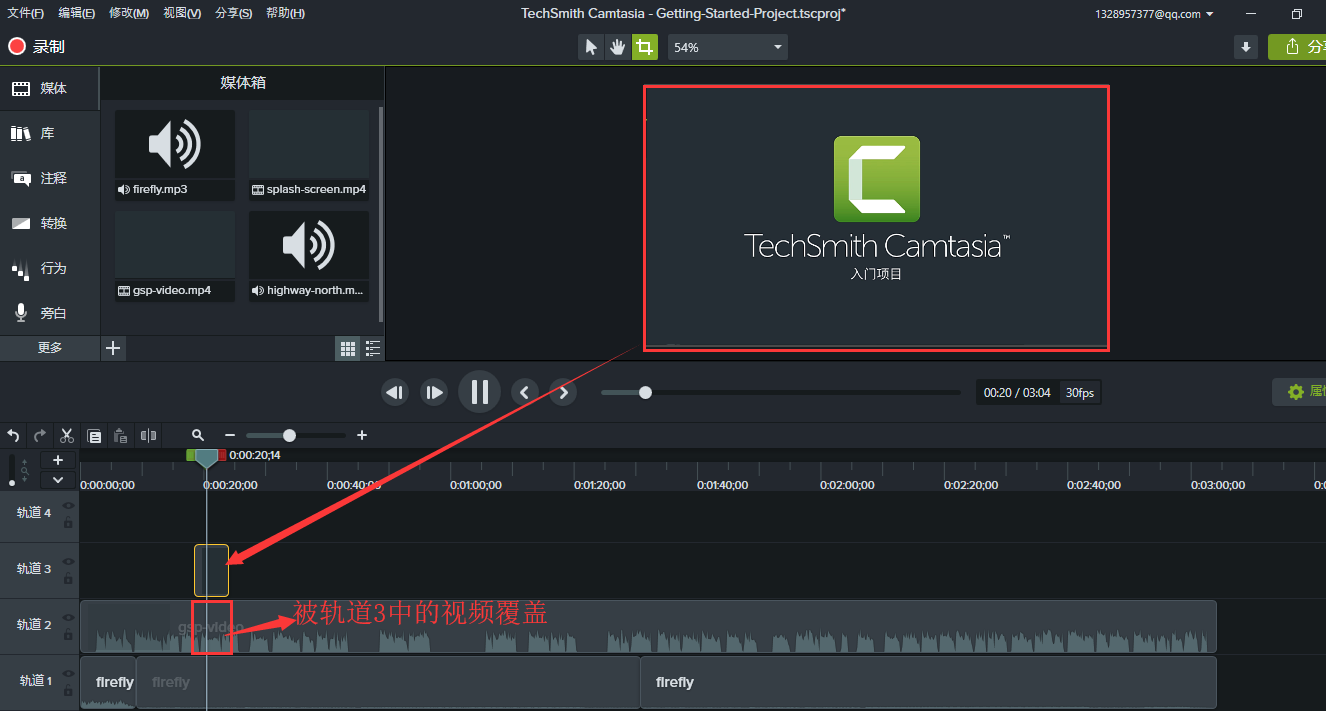
如上图所示,当轨道2、3都放置了视频的时候,画面中没有播放轨道2中的讲解视频,而是在播放轨道3中的引导视频。这是因为轨道3在轨道2的上面,轨道2的视频内容被覆盖掉了。
那如果我想要把轨道2上的内容放到更上面,放到轨道4上去,要怎么操作呢?

只需要如图片3中,单击轨道2上的内容,直接往轨道4上拖动就可以了。
说到这里,我们算是对Camtasia中的“轨道”有了一个基本的认识了。而这正是我们进行后续所有操作的基础。
我们要明白,视频编辑是通过对不同轨道的内容分别进行编辑,进而再把各轨道的内容合成在一起播放,最终才成为了我们的成品。
这样,Camtasia才确保了我们的视频编辑有更多的操作空间,有更灵活的操作方式,可以产生更多元的效果。
展开阅读全文
︾